
今回は、切り抜きを使ったFreeze Frame演出を試してみたので紹介したいと思います。
止めるフレームを決める
Freeze Frame演出では、動画の中の特定のフレームで静止し、そのフレームを強調、再び動き出すといった流れになります。
まずはどのフレームで静止するか、そのフレームを決めます。
静止するフレームを決めたら、切り抜く前に一旦確認しておくと良いと思います。
画像編集ソフトで切り抜き

静止するフレームを画像として保存して、画像編集ソフト等で背景を取り除きます。最近ではブラウザ上で背景を削除してくれるサービスもあるので、画像によっては楽に切り抜けることもあります。

切り抜いた画像。
よく見る動き
座標と拡大率
Freeze Frameでは静止するフレームの切り抜きがあれば、あとは静止するフレームをどうデザインするかによります。
ただ、共通する動き、パターンのようなものを覚えると作りやすくなると思うので、いつくか見ていきたいと思います。
まずは座標と拡大率の移動です。切り抜き画像を座標や拡大率を動かして動きを出します。
フラッシュ
静止する際、静止が解ける際にフラッシュさせるのもよく見ます。
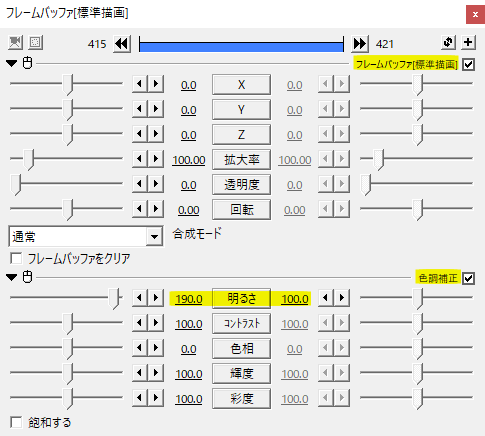
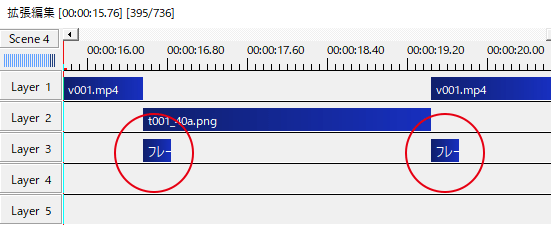
フレームバッファに色調補正をかけて明るさを移動させてみました。
切り替えのあたまにフレームバッファを置いています。
テキストアニメーション
切り抜き画像を動かさなくても、テキストを動かすことで画面に動きを出すことができます。
トランジション(シーンチェンジ)
静止するフレームの背景をトランジション(シーンチェンジ)で遷移させる見せ方。
この他、切り抜き画像に震えるのような効果でカクカクさせたりというのもパターンのひとつです。
使用例
モノクロにしてインクスプラッシュ素材を利用してみました。
紙素材、インク素材との相性はかなり良いと思います。
コミック風に。
いかがだったでしょうか。
静止フレームを強調することから、キャラクター紹介などにも合う演出だと思います。
Freeze Frame演出、機会があれば是非試してみてください。
